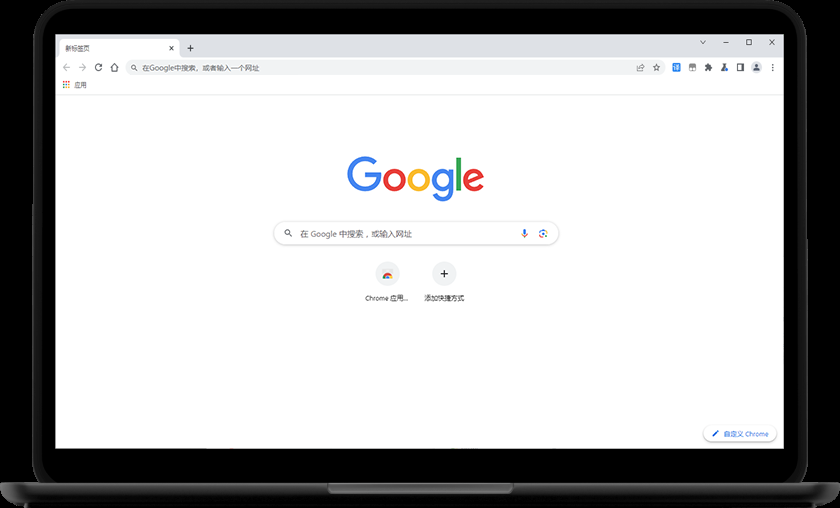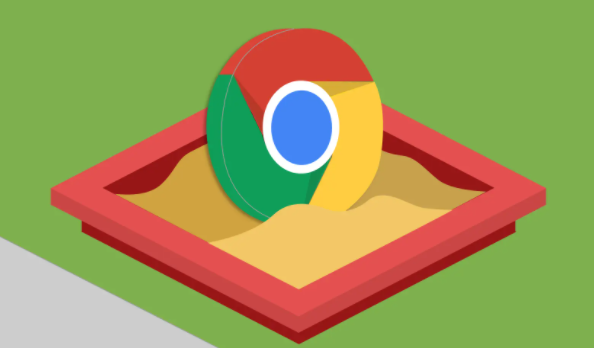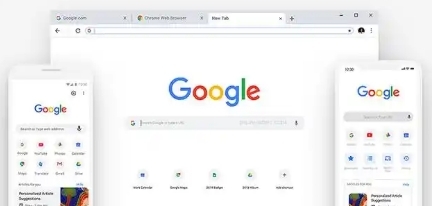
一、调整硬件加速设置
1. 打开Chrome浏览器:双击桌面上的Chrome图标,启动浏览器。
2. 进入设置页面:在浏览器右上角,点击三个垂直排列的点,选择“设置”选项。
3. 高级设置:在设置页面底部,点击“高级”按钮,展开更多设置选项。
4. 系统设置:在高级设置中,找到“系统”部分,点击进入。
5. 关闭硬件加速:在系统设置页面,取消勾选“在可用时使用硬件加速”选项。硬件加速可能会对某些页面动画的性能产生负面影响,关闭它可以减轻GPU的负担,从而有可能减少动画加载延迟。不过需要注意的是,关闭硬件加速可能会影响其他图形密集型任务的性能。
二、清除浏览器缓存和Cookie
1. 再次进入设置页面:通过点击右上角的三个点,选择“设置”。
2. 隐私与安全设置:在设置页面左侧栏中,点击“隐私和安全”。
3. 清除浏览数据:在隐私和安全设置中,点击“清除浏览数据”按钮。
4. 选择数据类型:在弹出的对话框中,选择“Cookie 及其他网站数据”和“缓存的图片及文件”,可以根据需要选择时间范围,比如“全部时间”,然后点击“清除数据”按钮。缓存和Cookie可能会存储大量的旧数据,包括页面动画相关的文件,定期清除它们可以促使浏览器重新加载最新的、可能经过优化的文件,从而改善动画加载速度。
三、禁用不必要的扩展程序
1. 打开Chrome扩展程序页面:在浏览器地址栏输入“chrome://extensions/”,然后按回车键。
2. 评估扩展程序:仔细查看已安装的扩展程序列表,对于那些不常用或者可能对页面加载性能产生影响的扩展程序,考虑禁用或卸载。例如,一些广告拦截器、社交分享工具等可能会干扰页面的正常加载顺序。
3. 禁用扩展程序:如果不确定某个扩展程序是否必要,可以先将其禁用。在扩展程序列表中,找到对应的扩展程序,取消勾选“已启用”选项。这样可以减少浏览器在启动和加载页面时的负担,间接提高页面动画的加载速度。
四、优化网络连接
1. 检查网络速度:使用在线网络测速工具(如Speedtest.net)测试当前的网络上传和下载速度。如果网络速度较慢,可能会导致页面动画加载延迟。
2. 升级网络套餐:如果发现网络速度不能满足需求,可以考虑联系网络服务提供商,升级到更高带宽的套餐。
3. 优化路由器设置:确保路由器放置在开阔的位置,远离金属物体和其他电子设备,以获得更好的无线信号覆盖范围和质量。同时,可以登录路由器管理界面,更新路由器固件到最新版本,以提高网络性能。
通过以上这些方法,我们可以有效地减少在 Google Chrome 浏览器中页面动画的加载延迟,提升浏览体验。你可以根据自己的实际情况,对这些设置进行调整和优化,让浏览器更好地为你服务。希望本文对你有所帮助!